 PinTect
PinTect
Lupa Password Gmail? Begini Cara Mengubahnya di Laptop dan Ponsel
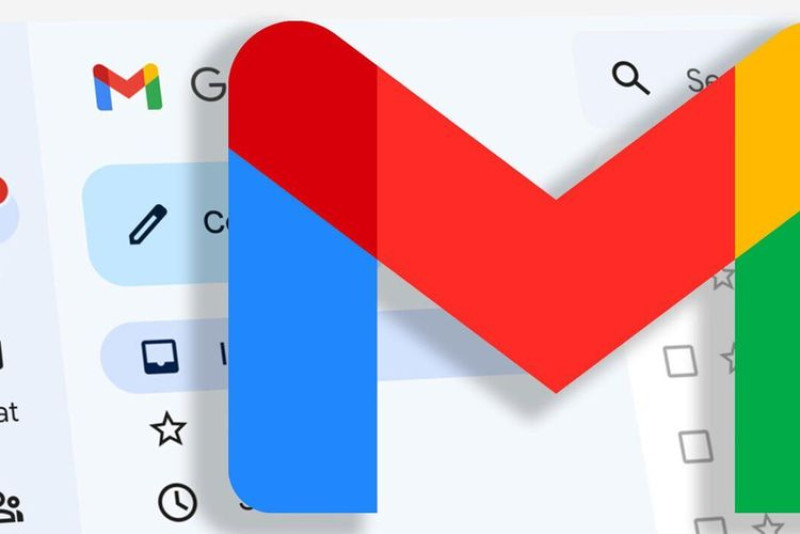
Cara ganti password Gmail yang paling mudah adalah menggunakan ponsel. Foto: iStockPhoto
PINUSI.COM - Mungkin ada beberapa orang yang memiliki akun Gmail lebih dari satu.
Semua akun kadang-kadang memiliki password login yang berbeda, tidak mengherankan jika akhirnya sering lupa kata sandi Gmail.
Tapi jangan khawatir, gunakan cara ganti password Gmail berikut ini untuk memperbarui kata sandi yang lupa.
Cara ganti password Gmail yang paling mudah adalah menggunakan ponsel.
Tidak ada aplikasi lain yang perlu diunduh selain peramban alias browser. Berikut ini caranya:
- Buka peramban dan kunjungi situs https://accounts.google.com;
- Masukkan alamat email Gmail yang hendak diganti password-nya;
- Ketika diminta memasukkan kata sandi, klik 'Lupa Sandi?';
- Pilih opsi verifikasi. Biasanya bisa dari nomor HP ataupun akun Gmail lainnnya;
- Google akan mengirimkan kode verifikasi melalui opsi yang Pinusian pilih;
- Masukkan kode verifikasi yang dikirim Google ke kolom yang tersedia; dan
- Buat kata sandi baru dengan mengetikkannya ke halaman yang disediakan Gmail.
Sebenarnya, opsi ini sama dengan langkah sebelumnya. Namun, perangkat yang digunakan berbeda, sehingga tampilan menunya agak berbeda. Namun, prosedurnya mirip, begini langkah-langkhnya:
Baca Lainnya :
- Melalui browser laptop, kunjungi situs https://accounts.google.com;
- Masukkan alamat Gmail yang ingin diubah sandinya;
- Ketika diminta memasukkan kata sandi, pilih opsi 'Lupa Sandi?' di bagian bawah boks yang tersedia;
- Pilih metode verifikasi untuk Google mengirimkan kode rahasia;
- Masukkan kode tersebut pada halaman yang disediakan Google; dan
- Ketikkan kata sandi baru sebagai pengganti sandi lama.
Ingat pernah meminta Google mengaitkan akun Gmail dengan akun yang berbeda? Salah satu fungsinya adalah agar mengganti kata sandi lebih mudah, langkah-langkahnya:
- Sama seperti opsi sebelumnya, buka browser dan kunjungi situs https://accounts.google.com;
- Masukkan alamat Gmail yang ingin diatur ulang kata sandinya;
- Kembali pilih 'Lupa Sandi?' ketika diminta memasukkan kata sandi;
- Lanjut dengan mengeklik 'Coba cara lain' untuk verifikasi;
- Secara otomatis, Google akan mengirimkan verifikasi di alamat Gmail yang jadi email pemulihan. Sementara di pengaturan reset kata sandi akan muncul kode dua angka;
- Di akun Gmail yang lain, Pinusian akan ditanya 'Apakah Anda yang mencoba memulihkan akun Anda?' pilih jawaban 'Ya, itu saya';
- Pilih kode yang sama dengan yang ditampilkan saat verifikasi; dan
- Masukkan kombinasi kata sandi yang ingin Pinusian gunakan sebagai password baru.
Cara untuk mengubah password Gmail di atas cukup sederhana, bukan?
Pinusian harus memastikan telah mengisi akun email atau nomor ponsel yang terhubung untuk verifikasi, ya. (*)
Editor: Yaspen Martinus
Penulis: andika
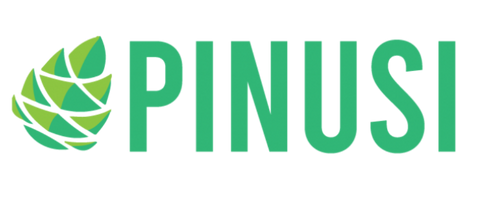





















3.png)
2.png)